网络连接无internet怎么办 笔记本已连接无internet访问如何修复
更新时间:2023-09-23 09:22:00作者:runxin
对于长时间使用笔记本电脑的用户来说,难免也会遇到电脑网络连接不上的问题,因此也不得不重新换一些联网方式,可是有些用户的笔记本电脑在网络连接正常的情况下,却出现无internet访问的提示,对此网络连接无internet怎么办呢?这里小编就给大家带来笔记本已连接无internet访问如何修复,一起来看看吧。
具体方法如下:
方法一:
1.打开计算机管理界面,找到设备管理器下的网络适配器,直接展开网卡驱动。
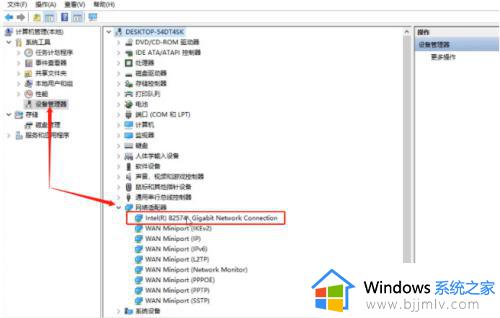
2.右键选中网卡驱动后,直接禁用,随后开始重新启用。
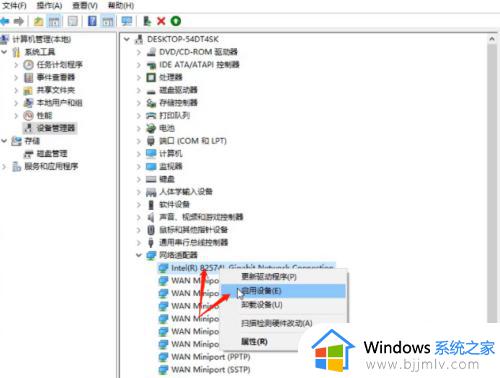
方法二:
1.右键选中桌面右下角处网络图标,打开网络和internet设置。将鼠标切换至以太网,随后选择“更改适配器选项”进入。
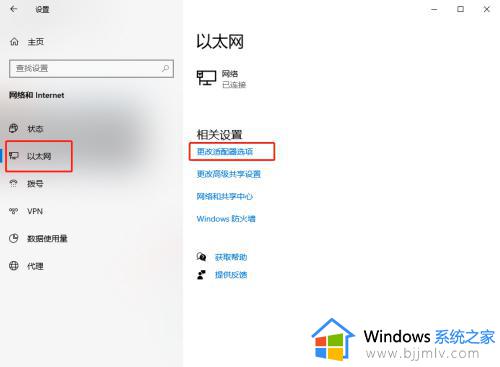
2.右键选中无Internet连接的选项,直接打开属性窗口。
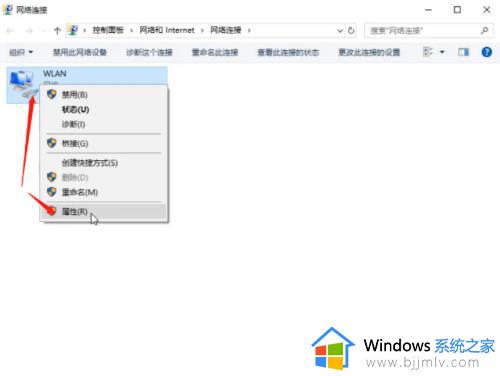
3.最后在弹出的窗口中直接点击“安装”进行操作。
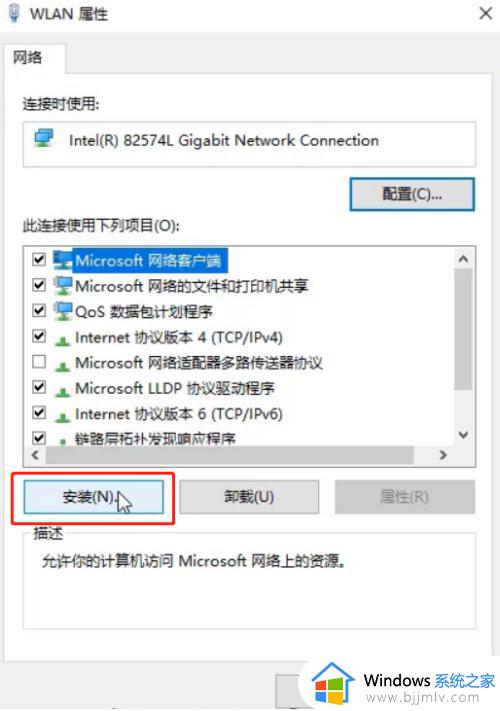
4.直接点击“协议”,最后进行添加。
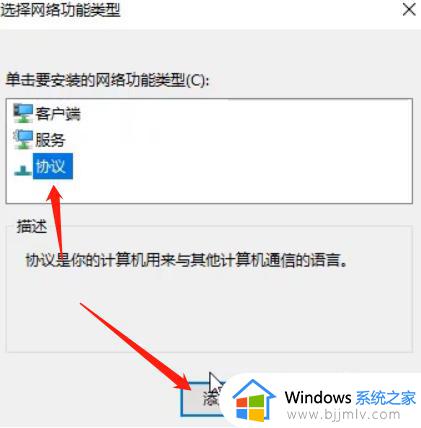
5.选择以下协议,最后点击“确定”保存设置。
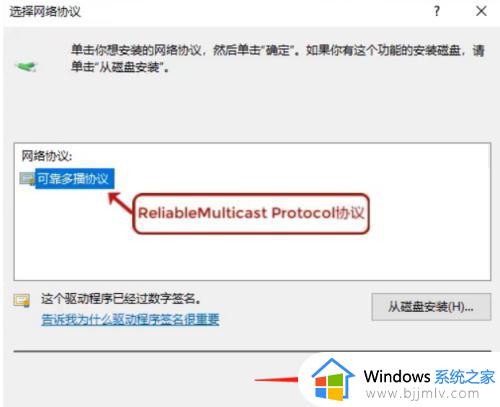
以上就是小编给大家带来的笔记本已连接无internet访问如何修复所有步骤了,有遇到相同问题的用户可参考本文中介绍的步骤来进行修复,希望能够对大家有所帮助。
网络连接无internet怎么办 笔记本已连接无internet访问如何修复相关教程
- 电脑网线已连接但无internet访问怎么办 电脑显示已连接网络但是无法访问internet如何解决
- 电脑无internet访问权限怎么办 网线连接无internet访问如何解决
- 电脑连接网络提示本地连接无internet访问权限怎么解决
- ipv6无法连接到internet访问权限怎么办 ipv6连接无internet访问权限上不了网如何解决
- 电脑无法连接internet怎么办 电脑无法连接网络internet处理方法
- 笔记本连接无线网络无法上网修复方法 笔记本连接无线网络无法上网怎么办
- 笔记本以太网无法连接到internet网络怎么解决
- 网络无法连接到internet怎么办 网线连接无法连接到internet解决方法
- internet无网络访问权限怎么办 电脑无internet访问权限怎么解决
- 新电脑无法连接到internet怎么办 电脑连接到网络连接不到internet如何解决
- 惠普新电脑只有c盘没有d盘怎么办 惠普电脑只有一个C盘,如何分D盘
- 惠普电脑无法启动windows怎么办?惠普电脑无法启动系统如何 处理
- host在哪个文件夹里面 电脑hosts文件夹位置介绍
- word目录怎么生成 word目录自动生成步骤
- 惠普键盘win键怎么解锁 惠普键盘win键锁了按什么解锁
- 火绒驱动版本不匹配重启没用怎么办 火绒驱动版本不匹配重启依旧不匹配如何处理
电脑教程推荐
win10系统推荐